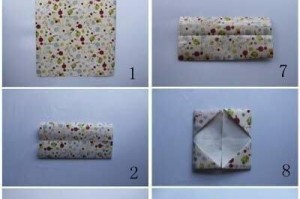在使用电脑的过程中,我们经常会遇到系统运行变慢、出现故障等问题,这时候重装系统还原就成为了解决问题的有效方法。本文将介绍如何通过电脑在家自行进行重装系统还原,帮助您恢复电脑的最佳状态。

备份重要文件和数据
在进行重装系统还原之前,首先要备份好自己的重要文件和数据。这些文件和数据包括个人文档、照片、音乐、视频等,以免在重装系统还原的过程中丢失。
查找系统安装盘或创建安装盘
要进行重装系统还原,需要使用系统安装盘或者创建一个可引导的安装盘。可以通过购买正版操作系统光盘、下载官方镜像或使用第三方软件创建安装盘。
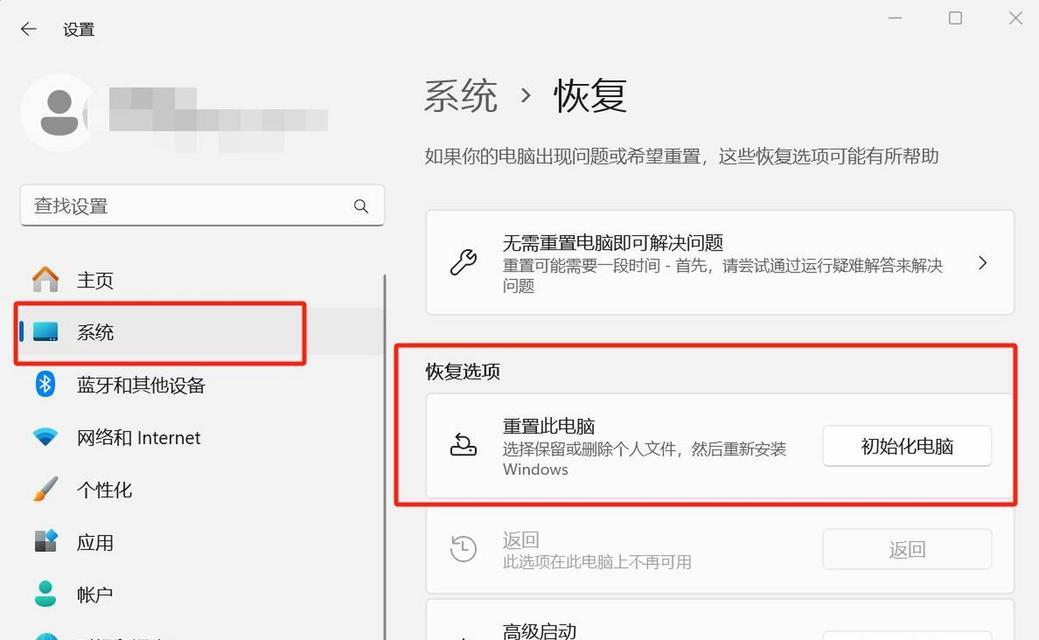
重启电脑并按下启动菜单键
将系统安装盘或者引导盘插入电脑后,重启电脑,并在开机时按下启动菜单键,通常是F2、F12、Del键等,进入BIOS设置界面。
选择从光盘或USB启动
在BIOS设置界面中,选择启动选项,将启动设备顺序调整为先从光盘或USB启动。保存设置后,重启电脑,系统将会从安装盘或引导盘启动。
选择系统语言和安装方式
进入系统安装界面后,选择您所需的系统语言和安装方式,通常是点击“安装”按钮开始安装新系统。
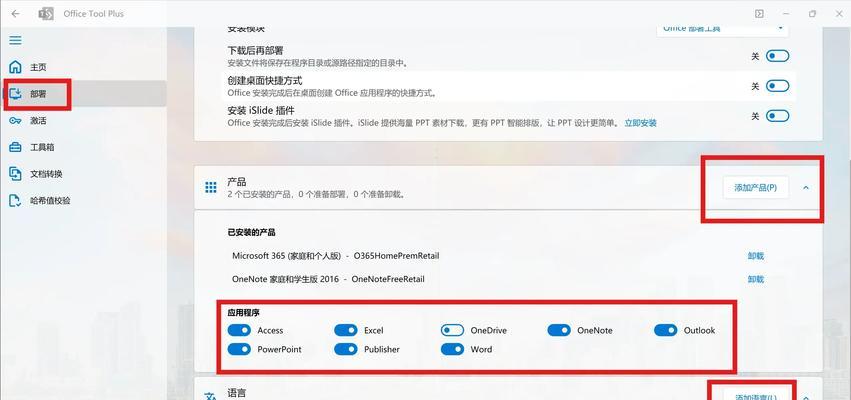
同意许可协议并选择安装位置
阅读并同意许可协议后,选择您希望安装新系统的位置。可以选择在原有分区上进行覆盖安装,或者选择创建新的分区进行安装。
等待系统安装过程完成
点击“下一步”后,系统将会开始进行安装。这个过程需要一定的时间,请耐心等待直至安装完成。
选择时区和键盘布局
在安装完成后,系统将会要求您设置时区和键盘布局等选项。根据您的实际情况进行选择,并点击“下一步”。
设置用户名和密码
为了保护您的电脑,系统会要求您设置一个用户名和密码。请设置一个易于记住且安全性较高的密码,并点击“下一步”。
更新系统补丁和驱动程序
完成系统安装后,及时更新系统补丁和驱动程序,以确保系统的稳定性和安全性。可以通过系统设置或者官方网站进行更新。
恢复备份的文件和数据
在系统安装完成后,可以将之前备份的文件和数据导入到新系统中,实现数据的恢复。
安装常用软件和工具
根据个人需求,安装常用软件和工具,比如办公软件、杀毒软件、浏览器等,以满足日常使用的需要。
重新配置系统设置
根据个人习惯,重新配置系统设置,包括桌面背景、屏幕分辨率、电源管理等,使系统更符合自己的使用习惯。
清理和优化系统
在重装系统还原后,可以进行系统清理和优化操作,包括清理垃圾文件、优化启动项、整理硬盘碎片等,以提升系统性能。
通过以上步骤,我们可以在家通过电脑自行重装系统还原,将电脑恢复到最佳状态。但在操作过程中,请注意备份重要数据、选择正版操作系统和软件,并保持网络安全意识。